ЩО ТАКЕ КОМЕНТАР В Word?
Коментарі в Word – це чудовий спосіб додавати нотатки, пропозиції або питання до документа, не змінюючи сам текст. Вони особливо корисні під час спільної роботи над документом з колегами, коли потрібно обмінюватися думками або надавати відгук.
Як додати коментар?
1. Перейдіть на вкладку "Рецензування" та натисніть кнопку "Створити примітку".
2. "Виділіть текст", до якого потрібно додати коментар.
3. Введіть свій коментар у "Поле", що з'явиться поруч із виділеним текстом. Наприклад, ви можете написати, що абзац слід переглянути. Ваше ім'я з'явиться в безпосередньому полі зору, що полегшить вашу ідентифікацію.
4. Натисніть за межами поля коментаря, щоб зберегти його (з'явиться значок синього кольору). Після написання коментаря ви можете переглянути документ, а потім надіслати його іншим людям, наприклад, друзям або вчителям, для перегляду. Одержувачі можуть відповісти на ваш коментар, що полегшує спілкування і процес зворотного зв'язку.
Коли хтось відповідає на ваш коментар, його відповідь відображається в розділі коментарів. Це дозволяє вам відстежувати всю розмову і детально відповідати на коментарі в будь-який час.
Як переглядати коментарі?
Щоб переглянути всі коментарі в документі, перейдіть на вкладку "Рецензування" та натисніть кнопку "Область приміток".
Ви також можете переміщатися між коментарями за допомогою кнопок "Попередній" та "Далі" на вкладці "Рецензування"
Якщо ви хочете роздрукувати документ і хочете переконатися, що коментарі не будуть надруковані, перейдіть до розділу "Рецензування" і встановіть опцію відстеження на "Ні". Це гарантує, що коментарі не з'являться в друкованому вигляді, але все одно будуть присутні в документі.
Як видалити коментар?
Щоб видалити коментар, клацніть правою кнопкою миші на ньому та виберіть "Видалити примітку". Це гарантує, що в документі більше не буде видно жодного коментаря, і ви зможете почати з нуля, якщо це необхідно.
Поради щодо використання коментарів:
- Використовуйте коментарі для конкретних питань або пропозицій, щоб їх було легше зрозуміти.
- Намагайтеся бути лаконічними та чіткими у своїх коментарях.
- Використовуйте @ згадування, щоб звернутися до конкретної людини в коментарі (якщо ви працюєте над документом спільно).
- Видаляйте коментарі після того, як вони більше не потрібні, щоб документ виглядав охайно.
Функція коментарів у Word надає простий та інтуїтивно зрозумілий спосіб додавання коментарів та відгуків до документів. Дізнайтеся, як швидко додавати, керувати та видаляти коментарі та вдосконалити процеси документування.











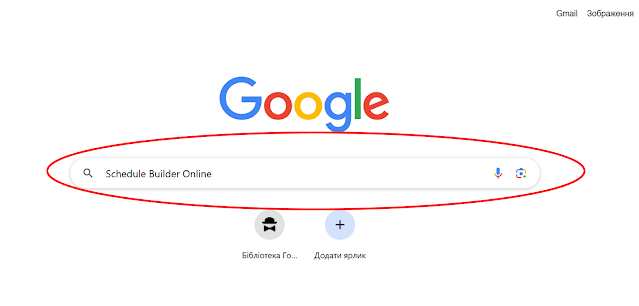
Коментарі
Дописати коментар